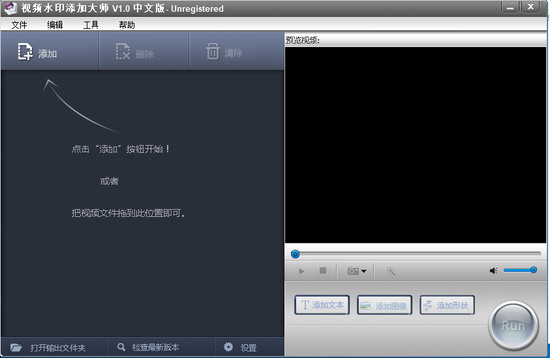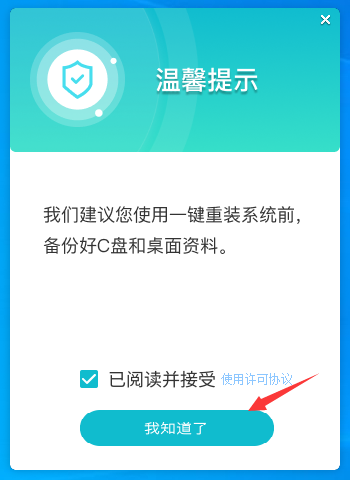win10蓝牙驱动怎么卸载?win10蓝牙驱动卸载不掉问题解析下载
不少的用户们在使用电脑连接蓝牙的时候发现出现了问题就想着把蓝牙驱动卸载重装,那么win10蓝牙驱动怎么卸载?下面就让知识兔来为用户们来仔细的介绍一下win10蓝牙驱动卸载不掉问题解析吧。
win10蓝牙驱动卸载不掉问题解析
一、检查驱动程序和服务是否正常运行
1、首先,我们需要检查一下蓝牙驱动程序和服务是否正常运行。
2、如果知识兔出现了问题,可能导致无法删除蓝牙设备。知识兔可以通过打开“服务”窗口,找到Bluetooth Support Service,检查是否已经启动。
3、另外,知识兔也可以卸载并重新安装蓝牙驱动程序。
二、尝试手动删除蓝牙设备
1、如果知识兔运行服务和驱动程序都没有问题,那么我们可以尝试手动删除蓝牙设备。
2、在“设备管理器”中找到蓝牙设备,右击并选择“卸载设备”,然后知识兔再重新扫描设备,看是否能够成功删除。
3、如果知识兔还是没有删除成功,知识兔可以考虑重启电脑后再试。
三、使用命令行删除蓝牙设备
1、如果知识兔手动删除还是不行,我们可以尝试使用命令行来删除蓝牙设备。
2、首先,需要以管理员身份运行命令提示符,然后知识兔输入“mmc devmgmt.msc”打开设备管理器。
3、找到蓝牙设备,右击并选择“属性”,然后知识兔在“详细信息”中找到“硬件ID”,复制下来。
4、接着,输入“set DEVMGR_SHOW_NONPRESENT_DEVICES=1”开启隐藏设备显示,再输入“devmgmt.msc”重新打开设备管理器。
5、知识兔点击“查看”-“显示隐藏设备”,找到之前复制的硬件ID对应的设备,右击并选择“卸载设备”。
下载仅供下载体验和测试学习,不得商用和正当使用。
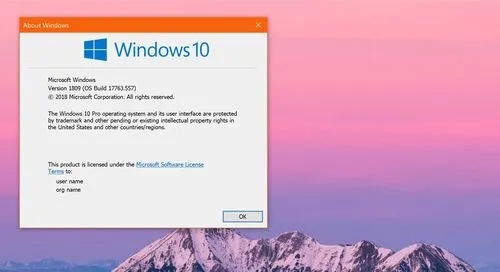

![PICS3D 2020破解版[免加密]_Crosslight PICS3D 2020(含破解补丁)](/d/p156/2-220420222641552.jpg)




![[Mac] iNotepad 文本和笔记编写软件下载](https://www.xxapp.net/wp-content/uploads/2023/02/202302172046032.png)